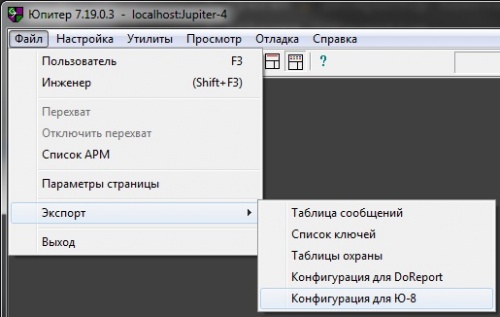КРОС: Перенос базы данных Юпитер-7 в КРОС — различия между версиями
| (не показано 35 промежуточных версий 3 участников) | |||
| Строка 1: | Строка 1: | ||
| − | |||
| − | |||
<div style="border-left:16px solid #EAA; padding-left:8px; margin:16px; max-width:1000px"> | <div style="border-left:16px solid #EAA; padding-left:8px; margin:16px; max-width:1000px"> | ||
| − | + | Внимание!<br> | |
| + | Более подробная инструкция по переводу приборов с Юпитер-7 на Сервер-КРОС находится в статье [[Комплект документов и инструкций на ПО Юпитер-КРОС]] в разделе "Перевод".<br> | ||
| + | Данная инструкция является устаревшей! | ||
</div> | </div> | ||
| + | В инструкции указана последовательность действий для случая, когда у пользователя уже есть текущая работающая БД Юпитер-7 | ||
| − | Чтобы конвертировать базу данных '''7''' | + | Чтобы конвертировать базу данных Юпитер-'''7''' в базу данных КРОС необходим Файл конфигурации |
| − | + | <div style="border-left:16px solid #EAA; padding-left:8px; margin:16px; max-width:1000px"> | |
| − | + | Сервер-КРОС распознает xml и zip конфигурации.<br> | |
| − | + | zip-файл состоит из xml-файла и может содержать картинки объектов. | |
| − | + | </div> | |
| − | |||
| − | + | =Создание файла конфигурации Юпитер-7= | |
| − | + | '''Файл конфигурации''' оборудования по умолчанию расположен на диске '''C''', путь: | |
| − | C:\jupiter\ | + | C:\jupiter-18.win\export.2017-10-17-12.20.30.zip |
Если файла конфигурации '''не создано заранее''', то это нужно сделать следующим образом: | Если файла конфигурации '''не создано заранее''', то это нужно сделать следующим образом: | ||
| − | 1. Запустите АРМ ДПУ версии 7. | + | 1. Запустите АРМ ДПУ версии '''7.19.0.24''' или выше;<br> |
| − | + | 2. Откройте меню '''Файл''';<br> | |
| − | 2. Откройте меню | + | 3. Выберите пункт меню '''Экспорт''';<br> |
| − | + | 4. Выберите пункт меню '''Конфигурацию'''; | |
| − | |||
| − | + | Все шаги этой операции можно увидеть на рисунке ниже | |
| − | + | [[Изображение:pimgpsh_fullsize_distr.jpg|500px|border|]] | |
| − | + | =Импорт файла конфигурации в КРОС= | |
| − | + | 1. Заходим под '''администратором''' охранной организации (admin-логин и пароль по умолчанию)<br> | |
| − | + | 2. Переходим '''Клиенты'''-'''Объекты'''<br> | |
| − | + | 3. В правом верхнем углу нажимаем '''Импорт'''<br> | |
| − | + | 4. '''Выбираем файл''' с конфигурацией и нажимаем '''Загрузить'''<br> | |
| − | + | 5. После окончания импорта обновляем страницу<br> | |
| − | |||
| − | |||
| − | |||
| − | |||
| − | |||
| − | |||
| − | |||
| − | |||
| − | |||
| − | |||
| − | |||
| − | |||
| − | |||
| − | В | ||
| − | |||
| − | |||
| − | |||
| − | < | ||
| − | |||
| − | |||
| − | |||
| − | < | ||
| − | |||
| − | |||
| − | |||
| − | |||
| − | |||
| − | |||
| − | |||
| − | < | ||
| + | [[Файл:import.png|border|1500px]] | ||
<div style="border-left:16px solid #EAA; padding-left:8px; margin:16px; max-width:1000px"> | <div style="border-left:16px solid #EAA; padding-left:8px; margin:16px; max-width:1000px"> | ||
| − | + | Информацию по импорту можно увидеть в http логе, расположенном на сервере в папке Log | |
| − | |||
| − | |||
</div> | </div> | ||
<div style="border-left:16px solid #EAA; padding-left:8px; margin:16px; max-width:1000px"> | <div style="border-left:16px solid #EAA; padding-left:8px; margin:16px; max-width:1000px"> | ||
| − | + | В приборах:<br> | |
| + | - IP/GPRS создаются 3 канала связи: ЕППС, ПК4, CSD.<br> | ||
| + | - 18 кГц - ЕППС | ||
</div> | </div> | ||
| − | + | <div style="border-left:16px solid #EAA; padding-left:8px; margin:16px; max-width:1000px> | |
| − | <div style="border-left:16px solid #EAA; padding-left:8px; margin:16px; max-width:1000px | + | Если в карточке объекта Юпитер-7 указан адрес без города, то Автоматически подставляется город из Охранной организации, а именно:<br> |
| − | Если | + | Охрана-Реквизиты-Редактирование охр.орг.-Реквизиты-Юридический адрес |
</div> | </div> | ||
Текущая версия на 11:05, 8 октября 2020
Внимание!
Более подробная инструкция по переводу приборов с Юпитер-7 на Сервер-КРОС находится в статье Комплект документов и инструкций на ПО Юпитер-КРОС в разделе "Перевод".
Данная инструкция является устаревшей!
В инструкции указана последовательность действий для случая, когда у пользователя уже есть текущая работающая БД Юпитер-7
Чтобы конвертировать базу данных Юпитер-7 в базу данных КРОС необходим Файл конфигурации
Сервер-КРОС распознает xml и zip конфигурации.
zip-файл состоит из xml-файла и может содержать картинки объектов.
Создание файла конфигурации Юпитер-7
Файл конфигурации оборудования по умолчанию расположен на диске C, путь:
C:\jupiter-18.win\export.2017-10-17-12.20.30.zip
Если файла конфигурации не создано заранее, то это нужно сделать следующим образом:
1. Запустите АРМ ДПУ версии 7.19.0.24 или выше;
2. Откройте меню Файл;
3. Выберите пункт меню Экспорт;
4. Выберите пункт меню Конфигурацию;
Все шаги этой операции можно увидеть на рисунке ниже
Импорт файла конфигурации в КРОС
1. Заходим под администратором охранной организации (admin-логин и пароль по умолчанию)
2. Переходим Клиенты-Объекты
3. В правом верхнем углу нажимаем Импорт
4. Выбираем файл с конфигурацией и нажимаем Загрузить
5. После окончания импорта обновляем страницу
Информацию по импорту можно увидеть в http логе, расположенном на сервере в папке Log
В приборах:
- IP/GPRS создаются 3 канала связи: ЕППС, ПК4, CSD.
- 18 кГц - ЕППС
Если в карточке объекта Юпитер-7 указан адрес без города, то Автоматически подставляется город из Охранной организации, а именно:
Охрана-Реквизиты-Редактирование охр.орг.-Реквизиты-Юридический адрес